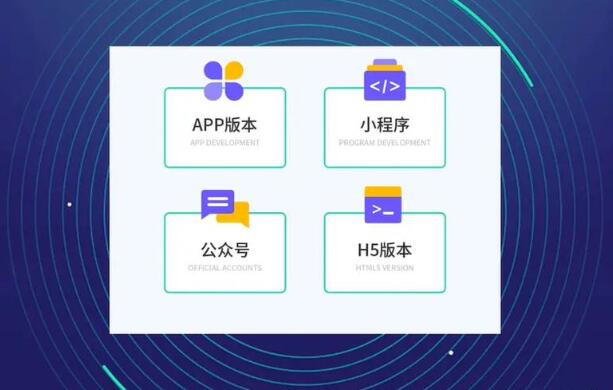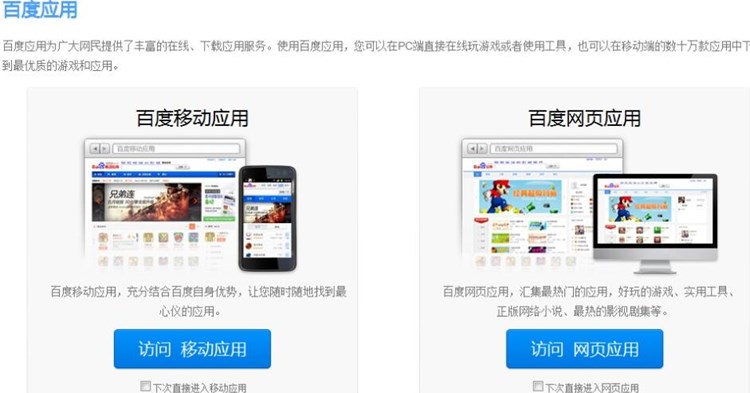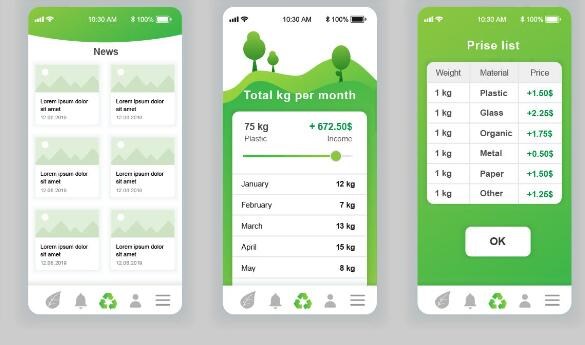iOS錄屏開發是指在iOS設備上實現錄制屏幕視頻的功能。在iOS 11及以上版本,蘋果公司已經原生支持了屏幕錄制功能,不過在一些定制化的應用場景中,我們可能需要自己開發錄屏功能。
一、原理
iOS錄屏的原理是通過捕捉屏幕上的圖像數據,然后將圖像數據編碼成視頻,最后將視頻保存到本地或上傳到云端。具體流程如下:
1. 捕捉屏幕上的圖像數據
iOS系統提供了一個名為 UIScreen 的類,可以獲取到當前應用程序窗口的屏幕對象,通過該對象即可獲取到屏幕上的圖像數據。
2. 編碼圖像數據為視頻
將屏幕上的圖像數據編碼成視頻需要使用到 AVFoundation 框架中的 AVAssetWriter 類。該類可以將捕獲到的圖像數據編碼成 H.264 格式的視頻。
3. 保存視頻到本地或上傳到云端
最后,將編碼后的視頻保存到本地或上傳到云端,可以使用系統提供的 API 或第三方庫實現。
二、詳細介紹
1. 捕捉屏幕上的圖像數據
在 iOS 中,我們可以通過 UIScreen 類獲取到當前應用程序窗口的屏幕對象,然后通過該對象即可獲取到屏幕上的圖像數據。
“`
UIScreen *mainScreen = [UIScreen mainScreen];
CGRect screenRect = mainScreen.bounds;
UIGraphicsBeginImageCont

ext(screenRect.size);
CGContextRef ctx = UIGraphicsGetCurrentContext();
[mainScreen snapshotViewAfterScreenUpdates:NO].layer renderInContext:ctx];
UIImage *image = UIGraphicsGetImageFromCurrentImageContext();
UIGraphicsEndImageContext();
“`
上述代碼中,我們首先獲取到 UIScreen 實例,然后獲取到屏幕的大小,接著開啟一個圖形上下文,將屏幕的圖像繪制到圖形上下文中,最后獲取到圖像數據。
2. 編碼圖像數據為視頻
將捕獲到的圖像數據編碼成視頻需要使用到 AVFoundation 框架中的 AVAssetWriter 類。在使用 AVAssetWriter 類之前,我們需要先創建一個 AVAssetWriter 實例,并設置好輸出路徑、視頻大小、編碼格式等參數。
“`
NSString *videoPath = [NSTemporaryDirectory() stringByAppendingPathComponent:@”test.mp4″];
NSURL *videoUrl = [NSURL fileURLWithPath:videoPath];
AVAssetWriter *assetWriter = [[AVAssetWriter alloc] initWithURL:videoUrl fileType:AVFileTypeMPEG4 error:nil];
NSDictionary *outputSettings = @{
AVVideoCodecKey: AVVideoCodecH264,
AVVideoWidthKey: @(screenRect.size.width),
AVVideoHeightKey: @(screenRect.size.height)
};
AVAssetWriterInput *assetWriterInput = [[AVAssetWriterInput alloc] initWithMediaType:AVMediaTypeVideo outputSettings:outputSettings];
assetWriterInput.expectsMediaDataInRealTime = YES;
[assetWriter addInput:assetWriterInput];
“`
上述代碼中,我們首先創建了一個 AVAssetWriter 實例,指定了輸出路徑和文件類型。然后,我們設置了編碼參數,包括編碼格式、視頻大小等。接著,我們創建了一個 AVAssetWriterInput 實例,指定了媒體類型為視頻,輸出參數為上面設置的編碼參數,同時設置 expectsMediaDataInRealTime 屬性為 YES,表示輸入數據是實時的。最后,我們將 AVAssetWriterInput 實例添加到 AVAssetWriter 實例中。
接下來,我們需要將捕獲到的圖像數據寫入到 AVAssetWriterInput 實例中。
“`
CGImageRef imageRef = image.CGImage;
CMTime presentationTime = CMTimeMake(frameCount, 30);
CVPixelBufferRef pixelBuffer = NULL;
CVReturn result = CVPixelBufferCreate(kCFAllocatorDefault, screenRect.size.width, sc一鍵生成androidreenRect.size.height, kCVPixelFormatType_32ARGB, (__briios應用拆包dge CFDictionaryRef) @{
(__bridge NSString *)kCVPixelBufferIOSurfacePropertiesKey: @{},
}, &pixelBuffer);
CGContextRef context = CGBitmapContextCreate(CVPixelBufferGetBaseAddress(pixelBuffer), CVPixelBufferGetWidth(pixelBuffer), CVPixelBufferGetHeight(pixelBuffer), 8, CVPixelBufferGetBytesPerRow(pixelBuffer), CGColorSpaceCreateDeviceRGB(), kCGImageAlphaNoneSkipFirst);
CGContextDrawImage(context, CGRectMake(0, 0, screenRect.size.width, screenRect.size.height), imageRef);
CGContextRelease(context);
CVPixelBufferLockBaseAddress(pixelBuffer, 0);
[assetWriterInput appendSampleBuffer:[self sampleBufferFromPixelBuffer:pixelBuffer presentationTime:presentationTime]];
CVPixelBufferUnlockBaseAddress(pixelBuffer, 0);
CVPixelBufferRelease(pixelBuffer);
“`
上述代碼中,我們首先將圖像數據轉換成 CVPixelBufferRef 類型的數據。接著,我們通過 CGContextRef 將圖像數據繪制到 CVPixelBufferRef 中。最后,我們將 CVPixelBufferRef 中的數據轉換成 CMSampleBufferRef 類型,通過 AVAssetWriterInput 實例將數據寫入到文件中。
3. 保存視頻到本地或上傳到云端
將編碼后的視頻保存到本地或上傳到云端,可以使用系統提供的 API 或第三方庫實現。
如果要將視頻保存到本地,可以使用以下代碼:
“`
[assetWriter finishWritingWithCompletionHandler:^{
NSLog(@”視頻已保存到本地”);
}];
“`
如果要將視頻上傳到云端,可以使用第三方庫,如阿里云 OSS,將視頻上傳到云端。
“`
[[OSSClient sharedInstance] asyncUploadData:data
bucketName:@”bucketName”
objectKey:@”objectKey”
completionHandler:^(BOOL isSuccess, NSError *error) {
if (isSuccess) {
NSLog(@”視頻已上傳到云端”);
} else {
NSLog(@”視頻上傳失敗,錯誤信息:%@”, error.localizedDescription);
}
}];
“`
三、總結
iOS錄屏開發需要使用到 UIScreen、AVFoundation 等框架,通過捕捉屏幕上的圖像數據,將圖像數據編碼成視頻,最后將視頻保存到本地或上傳到云端。在開發過程中,需要注意內存占用、視頻編碼參數等問題。